بسیاری از افراد پس از خرید یک گوشی موبایل از خانواده گلکسی سامسونگ، به سراغ تنظیمات آن نمیروند و در آن هیچ تغییری ایجاد نمیکنند. در حقیقت همه تنظیمات پیشفرض گوشیهای گلکسی سامسونگ خوب نیستند و بهتر است که تعدادی از آنها را تغییر دهید. هدف اصلی این تغییرات کمک به شما برای استفاده راحتتر از گوشی موبایل و در عین حال کمک به تلفن همراه برای کارکرد بهتر است. در نتیجه اعمال کردن چنین تغییراتی در تنظیمات گوشیهای سامسونگ از هر جنبهای به نفع کاربران است.

حال اگر شما هم تصمیم دارید که از حداکثر توان و کارایی گوشی موبایل سامسونگ خود استفاده کنید، این ده مورد را روی تلفن همراه خود اعمال کنید. همچنین دقت داشته باشید که احتمال دارد برخی از این موارد روی گوشی موبایل شما در دسترس نباشند و یا این که در ایران به صورت کامل در دسترس کاربران نباشند. ۱۰ مورد برای تغییر تنظیمات گوشیهای سامسونگ عبارتند از:
۱) گزینه Wi-Fi Calling را روشن کنید
در واقع گزینه Wi-Fi Calling باعث بهبود کیفیت صدای تماسهای تلفنی شما میشود. همچنین زمانی که آنتن سیمکارت شما ضعیف است و امکان برقراری ارتباط با افراد دیگر را ندارید، میتوانید به وایفای وصل شوید و با آنها تماس اینترنتی برقرار کنید. برای فعال کردن این گزینه باید چندین مرحله را به ترتیب طی کنید که عبارتند از:
۱) در ابتدا برنامه تماس را در گوشی موبایل خود باز کنید.
۲) حال روی نماد سه نقطه ضربه بزنید و گزینه Settings را انتخاب کنید.
۳) اکنون به پایین بروید و گزینه Wi-Fi Calling را روشن کنید.
نکته: در حال حاضر این گزینه روی اکثر گوشیهای سامسونگ در ایران وجود ندارد و یا کار نمیکند. با این وجود شما میتوانید در سفرهای خارج از کشور خود، از این گزینه استفاده کنید.
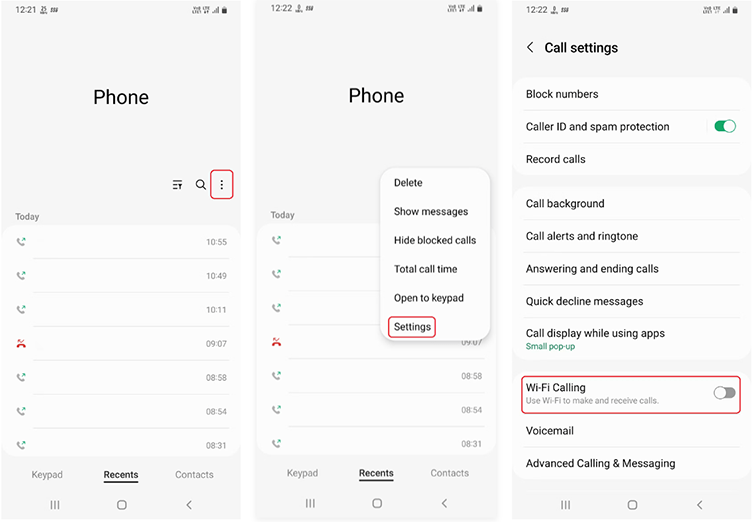
۲) از Google Password Manager استفاده کنید
یکی از دغدغههای اصلی افراد در دنیای حال حاضر فراموش کردن رمزهای عبور است. یکی از کاربردیترین موارد در چنین شرایطی Google Password Manager است. از طرفی قابل اطمینان است و از طرف دیگر نیاز نیست که هیچ هزینهای برای استفاده از آن بپردازید.
همچنین در دسکتاپ و گوشیهای موبایل در دسترس شماست. دقت کنید که Samsung Pass در گوشیهای گلکسی سامسونگ گزینه پیشفرض است. حال شما با طی کردن موارد زیر به راحتی میتوانید آن را به Google Password Manager تغییر دهید. این مراحل عبارتند از:
۱) به بخش Settings بروید و سپس وارد General Management شوید.
۲) حالا روی Passwords and autofill ضربه بزنید.
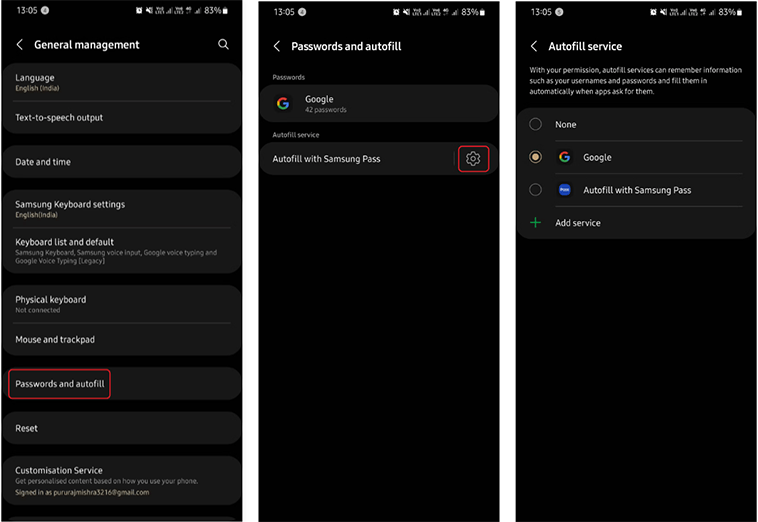
۳) روی نماد تنظیمات ضربه بزنید و Google را انتخاب کنید.
۴) در نهایت نیز روی OK در پیام تأیید ضربه بزنید. به همین راحتی!
۳) تبلیغات شخصیسازی شده را غیرفعال کنید
احتمالا میدانید که تلفن همراه شما اطلاعات زیادی را براساس کارهایی که با آن انجام میدهید، از شما دریافت و ذخیره میکند. یکی از اهداف گوشیهای گلکسی سامسونگ پس از دریافت اطلاعات، ارسال تبلیغات شخصیسازی شده به کاربران است. به این شکل که هر کاربر با توجه به سلیقه و علاقهی خود، تبلیغات را دریافت میکند. برای غیرفعال کردن این مورد باید مراحل سادهی زیر را به ترتیب طی کنید.
۱) ابتدا وارد Settings شوید و بخش Privacy را باز کنید.
۲) حالا روی Customization Service ضربه بزنید.
۳) اکنون به پایین بروید و گزینه Customized ads and direct marketing را خاموش کنید.
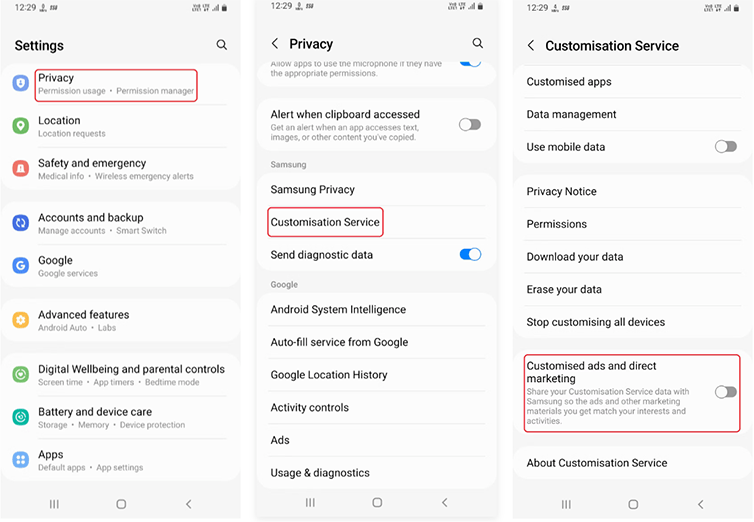
با دنبال کردن این مراحل تبلیغات شخصیسازی شده در تلفن همراه سامسونگ شما خاموش میشوند. همچنین شما میتوانید تبلیغات شخصیسازی شده گوگل را نیز از روی دسکتاپ خود غیرفعال کنید.
۴) ارسال برخی از اعلانها را مسدود کنید
یکی از مواردی که حریم خصوصی کمتر در آن رعایت نمیشود، اعلانهای صفحه قفل یا همان Lock Screen است. در عین حال با مسدود کردن ارسال این اعلانها، در مصرف باتری تلفن همراه ما بیشتر صرفهجویی میشود. پس برای غیرفعال کردن اعلانها در زمانی که صفحه نمایش تلفن همراه ما قفل است، مراحل زیر را طی کنید:
۱) وارد بخش Settings شوید و Lock screen را انتخاب کنید.
۲) به پایین بروید تا گزینه Notifications را پیدا کنید.
۳) حال همانند تصویر زیر آن را غیرفعال کنید.
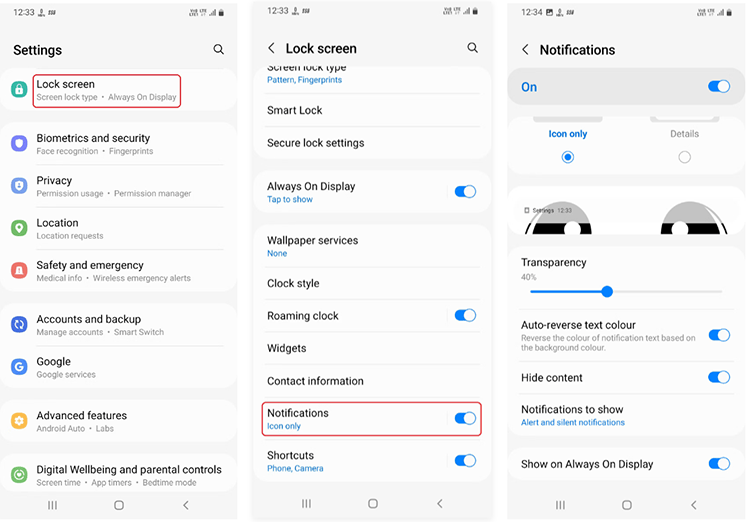
نکته: شما همچنین میتوانید تنظیمات این بخش را برای خود شخصیسازی کنید.
۵) برخی برنامهها را در حالت خواب قرار دهید
برای صرفهجویی در مصرف باتری و یا بهبود عملکرد آن، برنامههایی که از آنها کمتر استفاده میکنید را در حالت خواب قرار دهید. این ویژگی واقعا خارقالعاده است و افراد بسیاری از آن استفاده میکنند. در واقع شما یک اپلیکیشن را پاک نمیکنید و در عین حال آن را به اپلیکیشنی تبدیل میکنید که نتواند از منابع تلفن همراه شما در حالت پسزمینه استفاده کند. برای این که یک برنامه را در حالت خواب قرار دهید باید چندین مرحله را طی کنید که عبارتند از:
۱) Device care را در بخش تنظیمات گوشی موبایل خود باز کنید.
۲) حال روی Deep sleep ضربه بزنید.
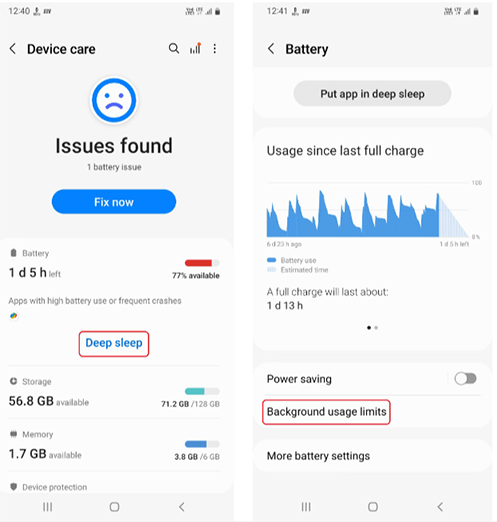
۳) سپس Background usage limits را باز کنید.
۴) در این مرحله گزینه Put unused apps to sleep را فعال کنید.
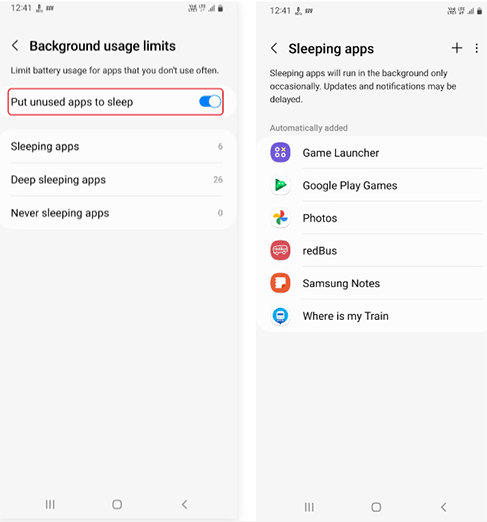
دقت کنید که شما میتوانید هر برنامهای که دوست دارید را در حال خواب قرار دهید و مراحل بالا تنها یک حالت جامع برای انجام این کار هستند.
۶) به سراغ گزینهی Floating Notifications بروید
گزینهی Floating Notifications به شما کمک میکند تا اعلانهای خود را به صورت دلخواه شخصیسازی کنید و آنها را در هر بخش از صفحه نمایش تلفن همراه خود که دوست دارید، قرار دهید. برای انجام این کار باید چندین مرحله را طی کنید. این مراحل عبارتند از:
۱) ابتدا وارد بخش Settings شوید و سپس Notifications را باز کنید.
۲) حالا روی Advanced settings ضربه بزنید.
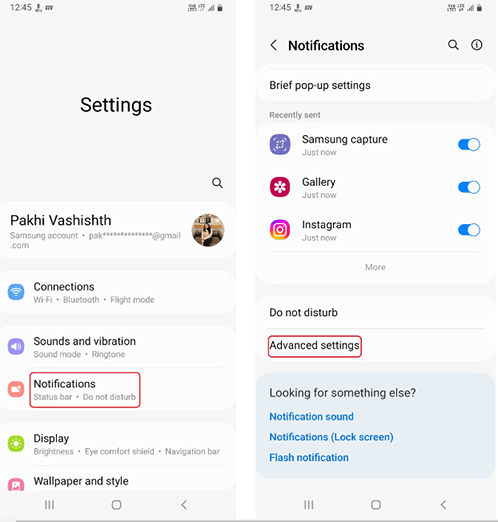
۳) در منوی تنظیمات پیشرفته روی Notifications Floating ضربه بزنید و حالت مورد نظر خود را انتخاب کنید.
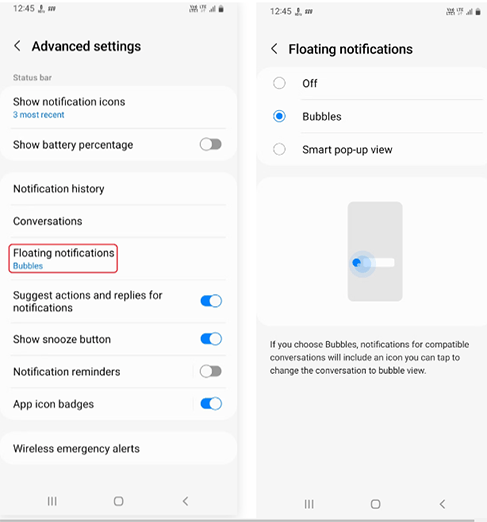
۷) Reading Mode را فعال کنید
ویژگی Reading Mode از ویژگیهای بینظیر گوشیهای موبایل گلکسی سامسونگ است که برای حفظ سلامتی ما طراحی شده است. در حقیقت این ویژگی به محافظت از چشمان شما در برابر نور آبی صفحه نمایش تلفن همراه کمک میکند.همچنین این ویژگی در زمانی که از صفحه نمایش گوشی موبایل خود برای مدت طولانی استفاده میکنید، بسیار مفید است. جالب است بدانید که Reading Mode میتواند با ایجاد رنگهای زرد در صفحه نمایش، به بهبود الگوی خواب شما کمک کند.

برای فعال کردن گزینه Reading Mode در تلفن همراه خود مراحل زیر را به ترتیب طی کنید.
۱) در ابتدا وارد بخش Settings شوید و Display را باز کنید.
۲) الآن روی گزینه Eye comfort shield ضربه بزنید.
۳) در نهایت Eye Comfort Shield را روشن کنید.
به همین راحتی گزینه Reading Mode برای شما فعال میشود تا آسیب کمتری به چشمان شما در هنگام استفاده از گوشی موبایل وارد شود.
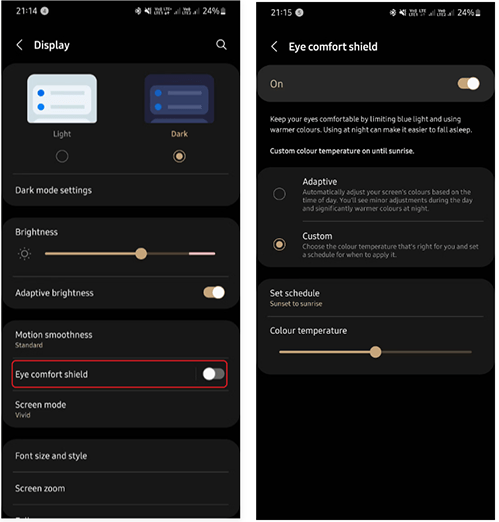
۸) Find My Device را روشن کنید
ویژگی Find My Device را میتوان در موقعیتهایی استفاده کرد که نمیدانید تلفن همراه خود را کجا گذاشتهاید. این گزینه گوشی موبایل شما را از طریق اینترنت ردیابی میکند و موقعیت فعلی آن را به شما نمایش میدهد. برای روشن کردن این گزینه مراحل زیر را به ترتیب طی کنید.
۱) ابتدا وارد Settings شوید و سپس Google را پیدا کیند.
۲) حالا روی Find My Device ضربه بزنید.
۳) سپس Find My Device را فعال کنید. به همین سادگی!
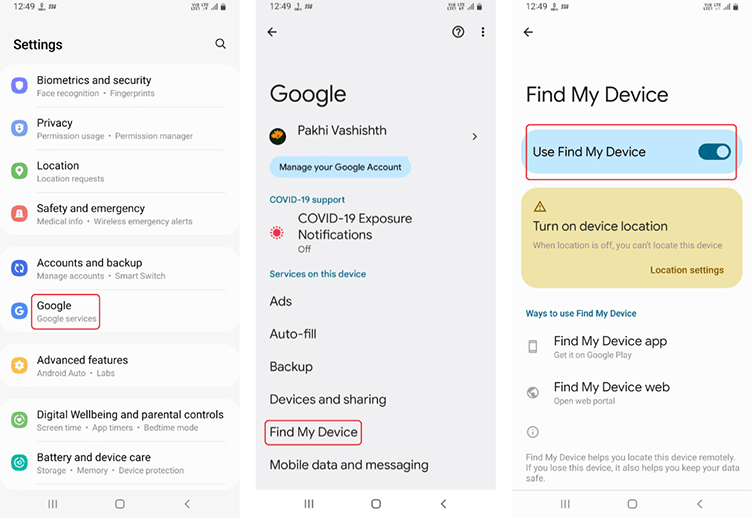
توجه داشته باشید که ویژگی Find My Device تنها زمانی کار میکند که سرویس مکانیابی تلفن همراه شما روشن باشد.
۹) گزینه Nearby Device Scanning را خاموش کنید
این گزینه به کاربران اجازه میدهد تا با سایر دستگاههای اندرویدی که به آن نزدیک هستند، تعامل داشته باشند. در حقیقت این ویژگی مورد استقبال کاربران قرار نگرفت و روشن بودن آن تنها باعث افزایش مصرف باتری تلفن همراه شما میشود. در نتیجه با طی کردن چند مرحله کوتاه آن را خاموش کنید تا باتری شما بیشتر ذخیره شود. مراحل خاموش کردن گزینه Nearby Device Scanning عبارتند از:
۱) وارد Settings شوید و Connections را باز کنید.
۲) روی More Connection Settings ضربه بزنید.
۳) در این مرحله گزینهی Nearby device scanning را خاموش کنید.
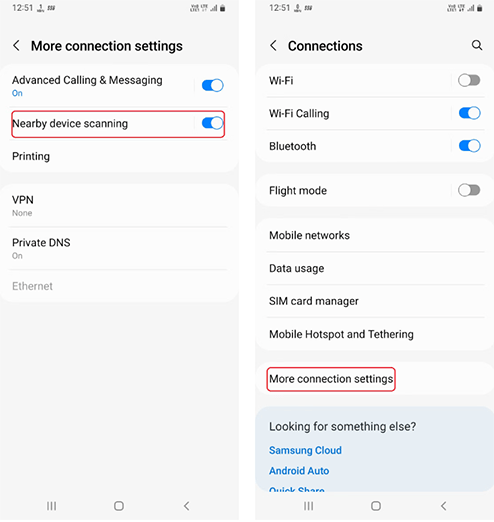
۱۰) حالت تاریک را سفارشی کنید
در واقع حالت تاریک شدت نور ساطع شده از صفحه نمایش تلفن همراه شما را به میزان بالایی کاهش میدهد. همچنین به صرفهجویی در مصرف باتری گوشیهای دارای نمایشگر AMOLED کمک میکند. در ادامه نحوه تنظیم و سفارشیسازی این حالت را به شما توصیح میدهیم.
۱) در ابتدا وارد بخش Settings شوید و Display را باز کنید.
۲) روی Dark Mode Settings ضربه بزنید.
۳) در نهایت Turn on as scheduled را فعال کنید.
۴) شما میتوانید زمان فعال بودن این حالت را به صورت دستی تنظیم کنید و یا این که به صورت خودکار توسط دستگاه انجام شود.
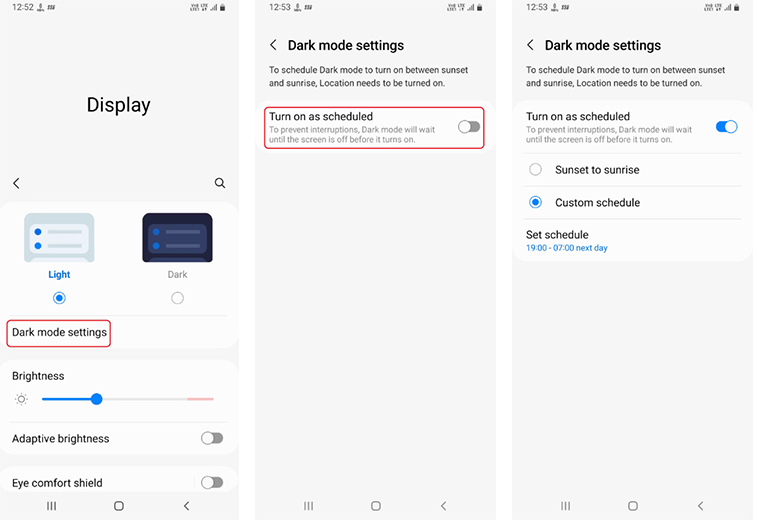
تنظیمات گوشیهای سامسونگ خود را تغییر دهید
با رعایت نکات بالا شما میتوانید بهترین تجربه را از کار کردن با گوشیهای گلکسی سامسونگ کسب کنید. هدف این تنظیمات کمک به شما برای استفاده راحتتر و با آرامش بیشتر از تلفن همراه است. همچنین شما میتوانید برخی از این تنظیمات را به صورت دلخواه تغییر دهید و در واقع آنها را برای خود سفارشیسازی کنید. پیشنهاد ما این است که هر ده مورد را روی تلفن همراه خود اعمال کنید و پس از مدتی اگر از آنها رضایت نداشتید، تنظیمات گوشی موبایل خود را به حالت قبل بازگردانید.
آیا شما مورد دیگری را در تنظیمات گوشیهای سامسونگ میشناسید که با تغییر آن بتوانیم کارایی گوشی موبایل خود را افزایش دهیم؟ همچنین میتوانید نظرات و پیشنهادات خود را با ما و دیگر کاربران دیجیکالا مگ در میان بگذارید.
منبع: MakeUseOf

دیدگاهتان را بنویسید